ThinkPad笔记本电脑键盘拆解与清理
怎样拆卸清洁键盘

怎样拆卸清洁键盘
怎样拆卸清洁键盘
怎样拆卸清洁键盘?
键盘是进行电脑操作的必备设备,时间用久了就会产生很多灰尘。
键盘外壳,有的键盘采用塑料暗钩的技术固定在键盘面板和底座两部分,实现无金属螺丝化的设计。
所以分解时要小心以免损坏。
下面,我们就来看看电脑键盘除尘详细步骤。
1、用小螺丝刀把键盘的键帽逐一撬下来。
2、用螺丝刀把键盘后面的.螺丝拧下来。
3、把键盘正面的上盖拆下来。
4、拆下键盘的电路板。
5、拆下电路板上的所有螺丝。
6、卸下电路板并擦洗干净。
7、拆下胶皮垫及所有键根进行清洗。
8、把键帽用洗涤剂清洗干净。
9、把所有部件清洗干净就可以组装了。
10、清洗之后会感觉键盘清爽了许多。
注意事项
拆卸之前要记住键帽的位置。
T420拆机-很详细的图文
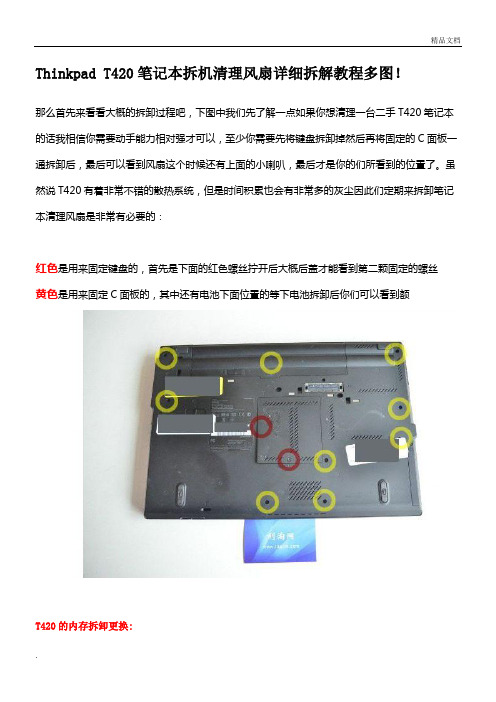
Thinkpad T420笔记本拆机清理风扇详细拆解教程多图!那么首先来看看大概的拆卸过程吧,下图中我们先了解一点如果你想清理一台二手T420笔记本的话我相信你需要动手能力相对强才可以,至少你需要先将键盘拆卸掉然后再将固定的C面板一通拆卸后,最后可以看到风扇这个时候还有上面的小喇叭,最后才是你的们所看到的位置了。
虽然说T420有着非常不错的散热系统,但是时间积累也会有非常多的灰尘因此们定期来拆卸笔记本清理风扇是非常有必要的:红色是用来固定键盘的,首先是下面的红色螺丝拧开后大概后盖才能看到第二颗固定的螺丝黄色是用来固定C面板的,其中还有电池下面位置的等下电池拆卸后你们可以看到额T420的内存拆卸更换:下面首先将螺丝拧开后就可以看到内存了相信你应该看到键盘的第二颗螺丝固定的位置了:拆卸或者更换内存的话只需要动手将固定内存的两个金属片掰开内存自动弹上来,然后拔出内存就完成了T420的键盘拆解:键盘固定的螺丝都拧开后,如下图的一样操作,将整个键盘推向前方然后就可以翻转键盘了,但是记得键盘下面有一个链接的排线位置来一张键盘接口位置的特写吧:来一张整个键盘拆卸后的C面特写吧,那么第二个内存位置就再中间黑色塑料纸下面了,我么已经将其拆卸走了就在这里了:下面四颗螺丝是用来固定风扇散热铜片的螺丝,下图中你可以现在拆开也可以晚点再拆,红色的是风扇电源线记得拔掉现在再回到原来的背面位置,黄色是用来固定C面板掌托的所有螺丝,现在就必须全部拧开,红色就不用我说了是键盘的现在从掌托的左边动手,如下图中想办法掰开然后。
就是这样的打开了一部分,可以用撬板或者宽一点的螺丝刀也能打开C面。
整个C面板现在可以这样来操纵,其实T410和T420基本结构是一样的,因此掌托下面的排线结构也一样来一张这个机器的掌托排线接口的特写吧已经被拆下来后T420的掌托风扇的拆解:下面我们首先要将固定喇叭上的一颗螺丝先拧开,然后就是处理器上的四颗螺丝,其次最后就是拔掉风扇上面的固定螺丝了从新涂上硅胶。
ThinkPadT410i拆机图解

ThinkPad T410i拆机图解
笔记本用久了,风扇就有点响了,感觉散热也不哪么好了,就要把T410i拆机清灰,哪么怎么来T410i 拆机清灰好一点呢,下面我们来看一看拆机的过程吧!
○1永远的第一步,断开电源,卸下电池;
○2打开内存盖,揭开盖子,拧下有键盘标示的螺丝;T410i只需要拧下两颗螺丝就可以轻松卸下键盘;1号螺丝内存盖螺丝,2号螺丝内存盖内的螺丝;
为了保险起见,先把能卸下的东东都拆了,硬盘1T的~
开始拆了,IBM 经典的T系列的拆卸,永远都是从键盘开始~~
拿掉键盘,看到T410i的内部,很结实钢筋龙骨,这里需要拧掉4颗螺丝才能卸掉C面板~~
○3C面板打开,看左上角,要卸下风扇,要把边上的音响固定螺丝松开~
为什么会这么脏呢,我很少用这个本本哦~
○4卸下散热片,这个很简单大家都会,看看这原装的U,还带了个罩,P6300~~
散热片卸的时候记得把风扇电源拔掉,装回去的时候也一定记得插上~。
正确拆解笔记本键盘的方法

正确拆解笔记本键盘的方法笔记本使用好几年了,最近总感觉笔记本键盘有几个按键不灵敏,并且键盘里边很脏或者笔记本键盘失灵怎么办?,想清理一下笔记本键盘灰尘,但不知道如何拆笔记本键盘。
针对此问题,下面店铺就为大家介绍一下具体的拆卸方法吧,欢迎大家参考和学习。
拆笔记本键盘前必知:1、拆笔记本键盘有一定难度,需要掌握一定技巧,新笔记本最好别拆,以免损坏,导致无法保修;2、在拆笔记本键盘前,一定要了解自己笔记本键盘采用哪种结构,不同结构笔记本键盘拆解方法以及拆解难度是不一样的。
这个很关键,因为不同的类型有不同的拆解方法,切记要小心细致。
通常笔记本键盘的封装结构类型主要有三种:一种是内嵌式固定型笔记本键盘、一种是卡扣固定型笔记本键盘、还有一种是螺丝固定型笔记本键盘。
针对三种不同类型结构的笔记本键盘,下面我们介绍下拆解方法。
一、内嵌式固定型笔记本键盘拆解方法内嵌式固定型笔记本键盘在各品牌笔记本中也比较常见,这种笔记本键盘通常在笔记本键盘上面会有一条挡板,拆解键盘要先拆开挡板,然后才能拆开。
内嵌式固定型笔记本键盘比较常在戴尔笔记本、神舟笔记本以及一些日系列笔记本中出现。
拆解时要先把键盘上方的压条拆除。
这种压条在机器背后有通常有固定的螺丝,之后我们就能看见固定键盘的螺丝了,之后我们直接小心拧下即可拆解下来了,如下图。
卡扣式笔记本键盘是笔记本键盘中最容易拆开的一种,大致方法是首先拧下背部的固定螺丝,要特别注意卡扣的位置。
然后用硬的物体将卡扣撬开,注意不要过度用力。
然后拿下键盘就可以直接拿出来了,这个是比较简单的。
需要注意的是取出笔记本键盘的时候,需要注意键盘下方的数据线,以免损坏,如下图:二、螺丝固定型笔记本键盘拆解方法最后我们介绍下螺丝固定型笔记本键盘的拆解方法,对于这种螺丝固定型笔记本键盘比较常在联想笔记本、华硕笔记本等产品中看到。
这种笔记本键盘拆下来相对有一些困难。
首先我们从最困难的地方做起,先把笔记本翻过来,卸下背后印有键盘标记的四颗螺丝。
笔记本键盘怎么清理
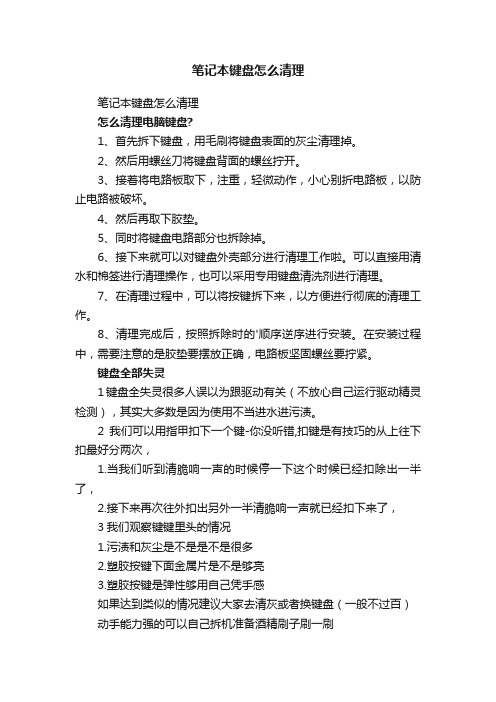
笔记本键盘怎么清理笔记本键盘怎么清理怎么清理电脑键盘?1、首先拆下键盘,用毛刷将键盘表面的灰尘清理掉。
2、然后用螺丝刀将键盘背面的螺丝拧开。
3、接着将电路板取下,注重,轻微动作,小心别折电路板,以防止电路被破坏。
4、然后再取下胶垫。
5、同时将键盘电路部分也拆除掉。
6、接下来就可以对键盘外壳部分进行清理工作啦。
可以直接用清水和棉签进行清理操作,也可以采用专用键盘清洗剂进行清理。
7、在清理过程中,可以将按键拆下来,以方便进行彻底的清理工作。
8、清理完成后,按照拆除时的'顺序逆序进行安装。
在安装过程中,需要注意的是胶垫要摆放正确,电路板坚固螺丝要拧紧。
键盘全部失灵1键盘全失灵很多人误以为跟驱动有关(不放心自己运行驱动精灵检测),其实大多数是因为使用不当进水进污渍。
2我们可以用指甲扣下一个键-你没听错,扣键是有技巧的从上往下扣最好分两次,1.当我们听到清脆响一声的时候停一下这个时候已经扣除出一半了,2.接下来再次往外扣出另外一半清脆响一声就已经扣下来了,3我们观察键键里头的情况1.污渍和灰尘是不是是不是很多2.塑胶按键下面金属片是不是够亮3.塑胶按键是弹性够用自己凭手感如果达到类似的情况建议大家去清灰或者换键盘(一般不过百)动手能力强的可以自己拆机准备酒精刷子刷一刷部分按键失灵怎么办(改键和用软键盘)1部分按键失灵的话可能是按键电路有问题,我们只有一两个坏键的话可以尝试改不常用键来替换。
2大家可以去下载一款改键软件魔豆精灵,安装之后打开我们用不常用键替换常用键。
3如果失灵的键位很多,我们可以去使用软键盘或者外接键盘(普通30左右一个)可以下载一款软键盘或者使用系统自带的(开始里搜索屏幕键盘就能打开系统自带的软键盘)。
笔记本键盘按键拆卸指南
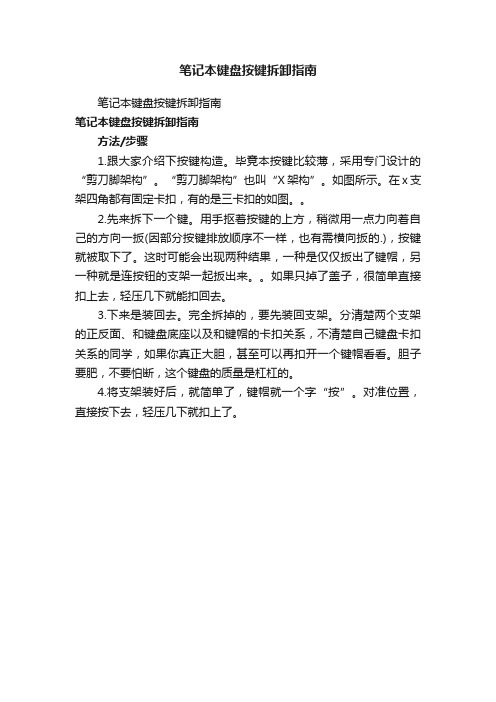
笔记本键盘按键拆卸指南
笔记本键盘按键拆卸指南
笔记本键盘按键拆卸指南
方法/步骤
1.跟大家介绍下按键构造。
毕竟本按键比较薄,采用专门设计的“剪刀脚架构”。
“剪刀脚架构”也叫“X架构”。
如图所示。
在x支架四角都有固定卡扣,有的是三卡扣的如图。
2.先来拆下一个键。
用手抠着按键的上方,稍微用一点力向着自己的方向一扳(因部分按键排放顺序不一样,也有需横向扳的.),按键就被取下了。
这时可能会出现两种结果,一种是仅仅扳出了键帽,另一种就是连按钮的支架一起扳出来。
如果只掉了盖子,很简单直接扣上去,轻压几下就能扣回去。
3.下来是装回去。
完全拆掉的,要先装回支架。
分清楚两个支架的正反面、和键盘底座以及和键帽的卡扣关系,不清楚自己键盘卡扣关系的同学,如果你真正大胆,甚至可以再扣开一个键帽看看。
胆子要肥,不要怕断,这个键盘的质量是杠杠的。
4.将支架装好后,就简单了,键帽就一个字“按”。
对准位置,直接按下去,轻压几下就扣上了。
键盘玩出新高度ThinkPadT540p艰难拆解概论
键盘玩出新高度 ThinkPad T540p艰难拆解2016-02-02联想ThinkPad系列更新了旗下顶级商务T系列,尽管他的外观和上一代产品差异不大,但在材质部分,全新一代T540p机壳摸起来像是塑料的,而原来的T系列基本上都是使用金属材料打造,难道新一代ThinkPad T系列笔记本大幅缩水了吗?为了探寻真相,我们对ThinkPad T540p进行了深度拆解。
我们今天拆解主角是ThinkPad T540p,它是一款15英寸商务笔记本,其外观设计上延续了ThinkPad传统的黑色风格,只是在细节上进行了小小的调整。
对于绝大多数笔记本而言,拆解的第一步就是将机身底面所有挡板和所有螺丝拧下来,ThinkPad T540p也是这样。
ThinkPad T540p底部最大的塑料挡板下面是2.5英寸硬盘和2个DDR3内存插槽,小挡板下面提供了1个mini PCI-E接口(已安装无线网卡)和1个NGFF固态硬盘接口。
其中它的硬盘四周围绕了一圈塑料材质保护壳。
除了底部螺丝以外,在ThinkPad T540p机身上所有可拆卸部件全部拆下,才能进入下一步拆解。
ThinkPad T540p键盘部分设计非常特别,其键帽之间填充的边框可以上下滑动!他的键盘下方设有三个凹槽,通过他们可以将键帽之间的边框推上去,之后固定键盘的6颗螺丝就显露出来,将它们逐一拧松就能够拆下键盘部分。
键盘取下后,藏在ThinkPad T540p键盘下方的灰色部分是T540p镁铝合金骨架,接下来需要先把键盘面剩下的机壳拆下才能看到它的全貌。
ThinkPad T540p键盘面机壳材料为PC+ABS,即工程塑料合金,它既具有PC树脂的优良耐热性、尺寸稳定性和耐冲击性,同时又具有ABS树脂优良的加工流动性,在笔记本电脑中使用非常广泛。
取下键盘面机壳以后,下一步就是将屏幕写下来,从上面的图片可以看到,T540p屏幕转轴部分使用全金属打造,具有更长的使用寿命。
Thinkpad拆机教程,风扇清灰。
Thinkpad拆机教程,风扇清灰。
相关的⼯具
1.起⼦
2.⼩⼑
3.⽑刷
4.⽓吹
5.润滑油
6.棉签
7.针(⽤来滴油)
8.硅胶
2.先来个开⼯前的全家福, 切记把笔记本电池卸下
3.下⾯是机⾝所属螺丝的⽰意图
不要⽤蛮⼒
的问题,所以只要不是蛮⼒扯拽,基本不会坏
来
7.个拆开掌托和键盘后的全景图
8.很多⽹友都说U型架难拆,连本区版主居⼠童鞋也遇到这样的问题!其实拆U型架是有⽅法的。
U型架上有很多卡扣,要从这些卡扣上动⼿。
我的经验是,从右往做拆,先把左边的弄出来,然后在把屏幕下⽅的抠拉开,最后卸左边的架,我把有卡扣的地⽅都标识出来
把固定风扇的螺丝都表了出来,⼀共8颗
接下来是拆风扇,先把CPU上⽅的4颗螺丝卸下。
然后把另外⼀边固定线缆和风扇的铝⽚上的螺丝卸下
然后把风扇上的线缆拉起来,这些线缆都是⽤胶布粘在风扇上的,来的时候尽量不要改变原先的⾛线路径
扇的上部也有三根电线,推出即可
在把风扇的电源线拔掉
最后⽤点⼒,把风扇来出机⾝,第⼀次把的时候,由于硅胶还有点粘性,得稍微⽤点⼒
较爽
⽤⼩⼑把风扇背⾯的硅胶清理⼲净,⽤了2年,这硅胶基本都硬完了
下⾯开始拆风扇,⼀共有3个⾦属扣卡着风扇盖,⽤⼑背轻轻撬开。
在拆风扇盖时会很吃⼒
风扇⾥的灰尘不是很多
候可以感觉到
风扇⾥边的灰尘清晰可见,我把风扇⽤⽔冲洗,然后在晾⼲
⼊散热槽清理灰尘
是滴!
装上风扇
看,⼩⿊的风扇有开始欢快的奔跑了把风扇装回去,把⾦属扣压回原位
⽤⼑背被把银纸刮平
最后涂上乳⽩⾊的硅胶,清灰⼯程成功在即!。
笔记本键盘拆卸图解
笔记本键盘拆卸图解
在我们日常使用笔记本电脑的过程中,有时候需要清洁或更换笔记本键盘。
虽
然这对于一些有维修经验的人来说可能很简单,但对于一般用户来说可能会感到困惑。
因此,接下来将详细介绍如何拆卸笔记本键盘。
步骤一:准备工具
在拆卸笔记本键盘之前,我们需要准备以下工具: - 小十字螺丝刀 - 塑料撬棒
或铁片 - 清洁刷或清洁剂
步骤二:拆卸电池
为了确保安全,首先要确保笔记本电脑关机并拔掉电源适配器。
然后,找到笔
记本电脑电池的位置,按照说明书中的方法将电池拆卸下来。
步骤三:找到键盘螺丝
在大部分笔记本电脑上,键盘的固定螺丝通常藏在电池槽或显示屏铰链的下方。
使用小十字螺丝刀拧下这些螺丝。
步骤四:拆卸键盘
一旦螺丝都被拆卸下来,你可以用塑料撬棒或铁片轻轻把键盘周围的卡扣分离。
切记要小心操作,不要用过大的力气,以免损坏键盘或笔记本。
步骤五:清洁键盘
拆卸下键盘后,你可以使用清洁刷或清洁剂对键盘进行清洁。
可以倒置键盘轻
轻拍打,清除灰尘和杂物。
步骤六:重新安装键盘
如果你只是为了清洁键盘,清洁完毕后按照相反的步骤重新安装键盘即可。
如
果是更换键盘,确保新键盘与原来的键盘相匹配,然后按照相同的步骤安装。
总结
拆卸笔记本键盘并不复杂,只要你小心操作,按部就班地进行,应该不会有太
大问题。
记得在操作之前阅读一下相关的说明书,或者搜索一下相关的视频教程,以确保无误。
希望这篇文章能帮助到需要拆卸笔记本键盘的朋友们。
笔记本电脑拆机清灰图解,大神手把手教你(ThinkPadT430)
笔记本电脑拆机清灰图解,大神手把手教你
(ThinkPadT430)
笔记本电脑使用一段时间后多多少少会进灰尘,灰尘越多机器发热就越快,导致电脑性能下降,严重着还会烧坏笔记本电脑的硬件。
因此,根据自己的工作环境隔段时间清理笔记本灰尘至关重要。
下面是联想ThinkPad T430笔记本电脑拆机图解(没有拆机经验动手能力差的请勿操作,机器拆坏请不要怨小编哦)
准备好拆机清灰工具
拆机篇
取下底面的螺丝
取下两颗螺丝
把光驱拿下
把键盘拆下
取出硬盘
取下触摸板
取下风扇
涂抹硅胶
清理风扇
装机篇安装风扇
安装喇叭
安装好触摸板(触摸板和托架一体的)
安装好键盘
上好底部螺丝
装好硬盘
开机正常,大功告成!。
- 1、下载文档前请自行甄别文档内容的完整性,平台不提供额外的编辑、内容补充、找答案等附加服务。
- 2、"仅部分预览"的文档,不可在线预览部分如存在完整性等问题,可反馈申请退款(可完整预览的文档不适用该条件!)。
- 3、如文档侵犯您的权益,请联系客服反馈,我们会尽快为您处理(人工客服工作时间:9:00-18:30)。
在许多用户的眼里,键盘一直被视作非常精密的部件,因此当出现使用不当导致键盘松散,或者使用时间长了键盘底下有杂物要进行整理的时候,或者意外情况造成键盘松落(前几天就有一个网友的键盘被他的儿子给扳掉了几个键,弄得不知所措)很多用户可能会觉得束手无策,事实上我们大可不必惊慌,我们自己稍加研究就可以搞定,更不必送到维修公司去白花无谓的费用。
以下内容就以图例说明如何拆解、组装和清理键盘。
就以手头上的A31P的键盘为例。
下图是键盘右下角的右方向键盘和右翻页浏览键。
首先我们得把键帽取下来,方法很简单,稍用力向斜着自己的方向一扳就可以了,不过情况可能会出现两种结果,一个就是连按钮的支架一起扳出来,一个就是仅仅扳出了键帽。
下图就是仅仅扳出键帽,而图4则是连支架一起扳出来了。
这都不要紧,装回去就是了。
那么怎么装回去呢?
如果是整个按钮连支架一起扳出来,把按钮反过来,我们会看到这样的情况。
右边那个突出的就是贴在键盘下方的部分,我们称之为底架吧;而白色(连中间黑色部分)的部分则是一个“叉”型的支架,我们称之为“中支架”吧。
如图,底架可以往右和两边扳开取出来,而中支架则因为是卡在键帽上的,可以用螺丝刀挑出来,小心点就是了,最好不要在角上挑,否则容易弄坏,这就麻烦大了。
下图就是连支架一起整个扳出来的键盘,可以上面的电路和导电橡胶。
平时如果有觉得键盘按键不灵光的时候,就有可能是导电橡胶老化或者下面有灰尘之类的东西影响了它的性能,这时就可以把导电橡胶轻轻往上取出来,用无水酒精抹一下下面进行清理;或者有其它杂物也可以进行清理。
大家留意看一下,两个按钮有底座有什么不同?就是突出部分的方向不同,这关系到后面如何装回去。
1/ 1。
